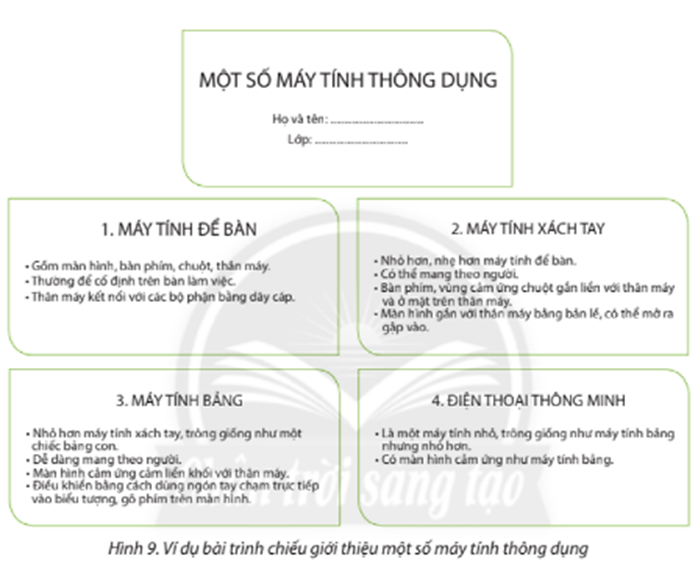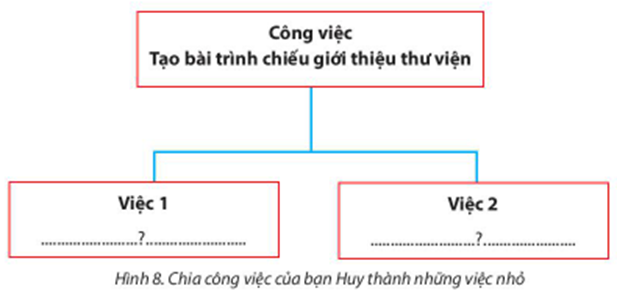Các bạn trong nhóm Huy đã sắp xếp sách, vở viết, truyện thiếu nhi, đồ dùng học tập vào thư viện của lớp. Huy được giao nhiệm vụ làm bài trình chiếu giới thiệu cách sắp xếp trong thư viện cho các bạn trong lớp.

Các bạn trong nhóm Huy đã sắp xếp sách, vở viết, truyện thiếu nhi, đồ dùng học tập vào thư viện của lớp. Huy được giao nhiệm vụ làm bài trình chiếu giới thiệu cách sắp xếp trong thư viện cho các bạn trong lớp.

Quảng cáo
Trả lời:
Trả lời:
Bước 1: Nháy đúp vào biểu tượng trên màn hình nền để khởi động phần mềm trình chiếu.
Bước 2: Nhập tên bài trình chiếu.
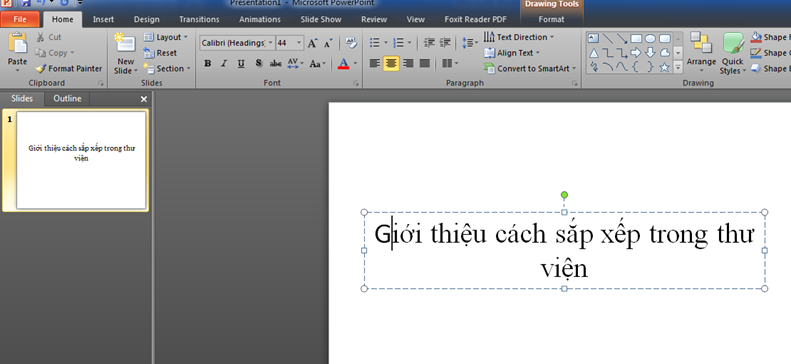
Bước 3: Thêm một trang chiếu: Nháy tổ hợp phím Ctrl+M
Bước 4: Thêm ảnh về thư viện:
Chọn insert picture ⟶ chọn thư mục chứa ảnh ⟶ chọn ảnh ⟶ insert.
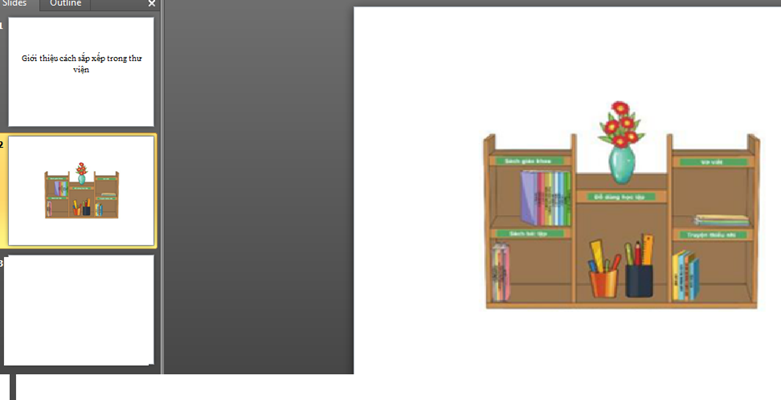
Bước 5: Thêm một trang giới thiệu về cách sắp xếp trong thư viện
Gợi ý:
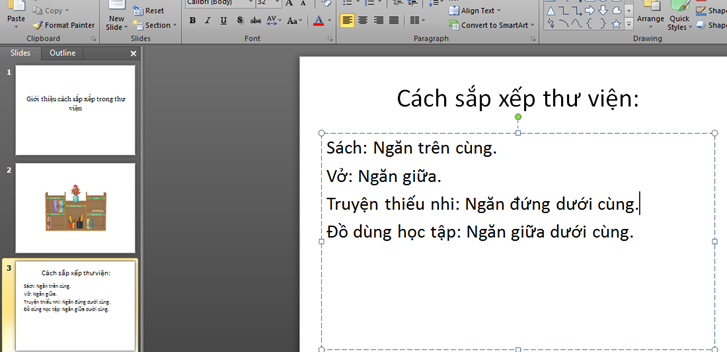
Bước 6: Trình chiếu toàn màn hình
Nháy nút để trình chiếu toàn màn hình
Bước 7: Lưu bài trình chiếu: Trong bảng chọn file chọn lệnh Save, cửa sổ Save hiện ra, chọn thư mục lưu tệp, gõ tên tệp sau đó nhấn Save.
Hot: 1000+ Đề thi cuối kì 1 file word cấu trúc mới 2025 Toán, Văn, Anh... lớp 1-12 (chỉ từ 60k). Tải ngay
CÂU HỎI HOT CÙNG CHỦ ĐỀ
Lời giải
Trả lời:
Công việc: tạo bài trình chiếu về cách khởi động, tắt máy tính.
Việc 1: Tìm hiểu cách khởi động, tắt máy tính.
Việc 2: Tạo bài trình chiếu trên máy tính.
Lời giải
Trả lời:
1. Ý tưởng trình bày bài trình chiếu
Gợi ý:

2. Tạo bài trình chiếu:
Các em tham khảo hướng dẫn dưới.
Bước 1: Nháy đúp vào biểu tượng trên màn hình nền để khởi động phần mềm trình chiếu.
Bước 2: Nhập tên bài trình chiếu.
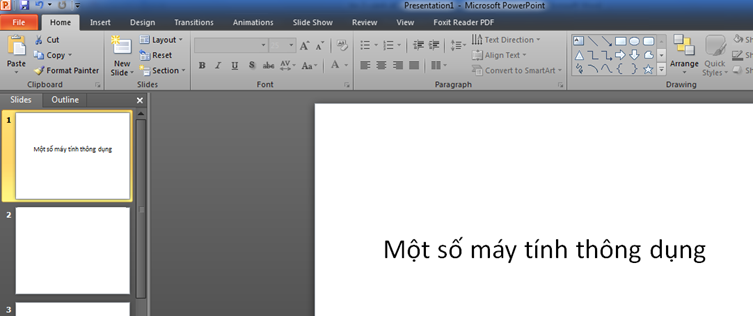

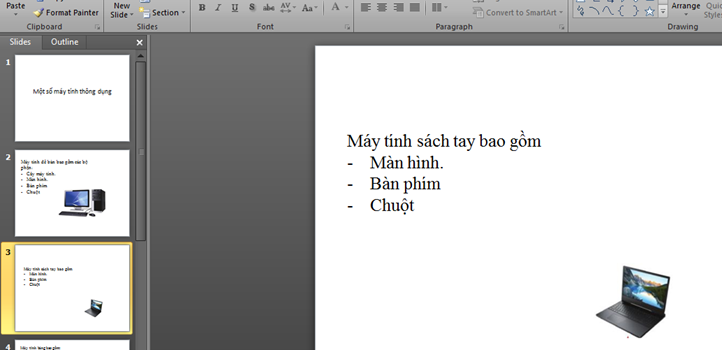
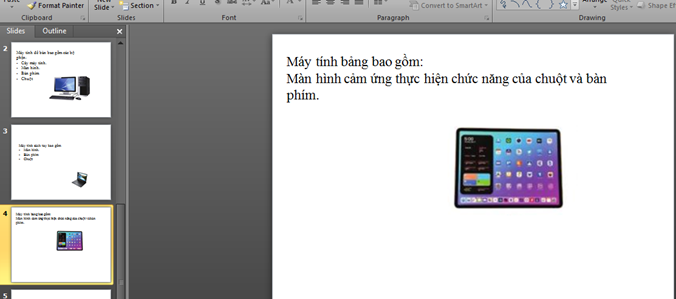
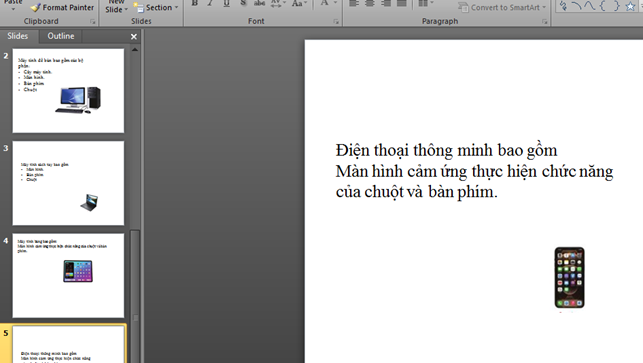
Bước 6: Trình chiếu toàn màn hình
Nháy nút để trình chiếu toàn màn hình
Bước 7: Lưu bài trình chiếu: Trong bảng chọn File chọn lệnh Save, cửa sổ Save hiện ra, chọn thư mục lưu tệp, gõ tên tệp sau đó nhấn Save.Lời giải
Bạn cần đăng ký gói VIP ( giá chỉ từ 199K ) để làm bài, xem đáp án và lời giải chi tiết không giới hạn.
Lời giải
Bạn cần đăng ký gói VIP ( giá chỉ từ 199K ) để làm bài, xem đáp án và lời giải chi tiết không giới hạn.
Lời giải
Bạn cần đăng ký gói VIP ( giá chỉ từ 199K ) để làm bài, xem đáp án và lời giải chi tiết không giới hạn.
Lời giải
Bạn cần đăng ký gói VIP ( giá chỉ từ 199K ) để làm bài, xem đáp án và lời giải chi tiết không giới hạn.